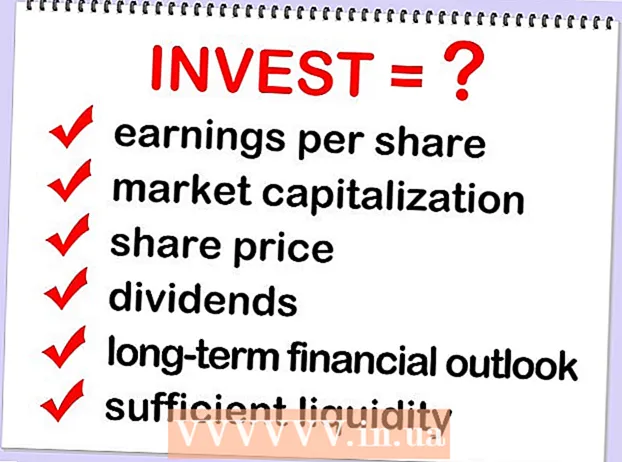Autorius:
Bobbie Johnson
Kūrybos Data:
7 Balandis 2021
Atnaujinimo Data:
26 Birželio Birželio Mėn 2024
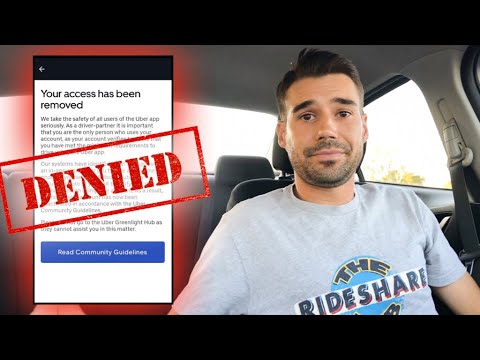
Turinys
„Uber“ programa ir „Uber Riders“ svetainė suteikia galimybę peržiūrėti ir analizuoti savo važiavimo istoriją. Juose galite pamatyti visas savo keliones, suskirstymą pagal jų kainą ir vairuotojų vardus. Kelionių istorijoje taip pat galima pradėti automobilyje paliktos prekės grąžinimo procesą ir atsiųsti apmokėjimo kvitą el.
Žingsniai
1 metodas iš 2: per „Uber“ programą
 1 Paleiskite „Uber“ programą. Jos piktogramą galima rasti pagrindiniame ekrane arba programų stalčiuje.
1 Paleiskite „Uber“ programą. Jos piktogramą galima rasti pagrindiniame ekrane arba programų stalčiuje.  2 Spustelėkite meniu piktogramą. Jis yra viršutiniame kairiajame ekrano kampe.
2 Spustelėkite meniu piktogramą. Jis yra viršutiniame kairiajame ekrano kampe.  3Spustelėkite „Jūsų kelionės“
3Spustelėkite „Jūsų kelionės“  4 Norėdami pamatyti išsamią informaciją, pasirinkite važiavimą. Bus atidarytas kelionės žemėlapis, data, laikas, kaina, vairuotojo vardas ir automobilis, kelionės pradžios ir pabaigos taškai, taip pat kelionės įvertinimas.
4 Norėdami pamatyti išsamią informaciją, pasirinkite važiavimą. Bus atidarytas kelionės žemėlapis, data, laikas, kaina, vairuotojo vardas ir automobilis, kelionės pradžios ir pabaigos taškai, taip pat kelionės įvertinimas.  5 Norėdami pamatyti suskirstymą pagal kainą, pasirinkite skiltį „Kvitas“. Pamatysite paslaugų kainą ir įvairius mokesčius, kurie kainuos jūsų kelionę. Iš sąskaitos išimta suma bus rodoma puslapio apačioje.
5 Norėdami pamatyti suskirstymą pagal kainą, pasirinkite skiltį „Kvitas“. Pamatysite paslaugų kainą ir įvairius mokesčius, kurie kainuos jūsų kelionę. Iš sąskaitos išimta suma bus rodoma puslapio apačioje.  6 Norėdami išspręsti bet kokią problemą, pasirinkite skirtuką „Pagalba“. Šiame skyriuje pateikiamos įvairios problemos, su kuriomis galite susidurti keliaudami. Norėdami išspręsti problemą, pasirinkite jums tinkamiausią variantą.
6 Norėdami išspręsti bet kokią problemą, pasirinkite skirtuką „Pagalba“. Šiame skyriuje pateikiamos įvairios problemos, su kuriomis galite susidurti keliaudami. Norėdami išspręsti problemą, pasirinkite jums tinkamiausią variantą.
2 metodas iš 2: per „Uber“ svetainę
 1 Kompiuteryje paleiskite naršyklę.
1 Kompiuteryje paleiskite naršyklę.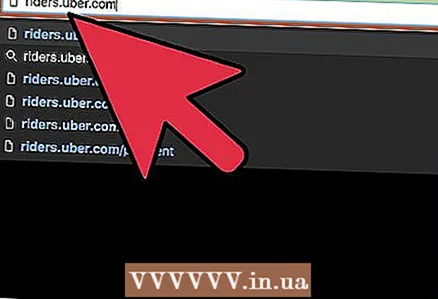 2 Eikite į „Uber Riders“ svetainę. Naršyklės adreso juostoje įveskite riders.uber.com.
2 Eikite į „Uber Riders“ svetainę. Naršyklės adreso juostoje įveskite riders.uber.com.  3 Prisijunkite prie „Uber“ paskyros.
3 Prisijunkite prie „Uber“ paskyros. 4 Eikite į „Mano kelionės“. Pamatysite atliktų kelionių sąrašą, surūšiuotą pagal datą, nurodant vairuotojo vardą, kainą, automobilio markę, kilmę ir paskirties vietą bei mokėjimo metodą.
4 Eikite į „Mano kelionės“. Pamatysite atliktų kelionių sąrašą, surūšiuotą pagal datą, nurodant vairuotojo vardą, kainą, automobilio markę, kilmę ir paskirties vietą bei mokėjimo metodą. 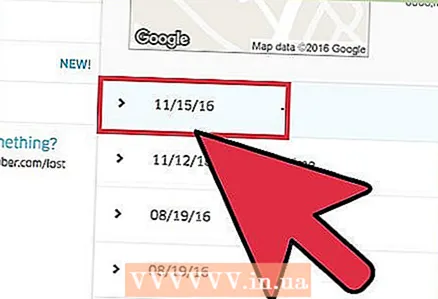 5 Norėdami pamatyti išsamią informaciją, spustelėkite važiavimą. Bus atidarytas žemėlapis, taip pat kelionės laikas.
5 Norėdami pamatyti išsamią informaciją, spustelėkite važiavimą. Bus atidarytas žemėlapis, taip pat kelionės laikas.  6 Spustelėkite mygtuką „Išsami informacija“. Bus pateiktas išlaidų suskirstymas ir išsamus kelionės žemėlapis. Šiame puslapyje taip pat galite įvertinti vairuotoją.
6 Spustelėkite mygtuką „Išsami informacija“. Bus pateiktas išlaidų suskirstymas ir išsamus kelionės žemėlapis. Šiame puslapyje taip pat galite įvertinti vairuotoją.  7 Norėdami iš naujo gauti čekį, spustelėkite „Iš naujo išsiųsti“. Čekis bus išsiųstas į jūsų el.
7 Norėdami iš naujo gauti čekį, spustelėkite „Iš naujo išsiųsti“. Čekis bus išsiųstas į jūsų el.  8 Jei norite pabandyti grąžinti automobilyje paliktą daiktą, eikite į skyrių „Pagalba“. Pačiame puslapio apačioje esančiame poskyryje „Kelionės problemos ir grąžinamosios išmokos“ raskite „Palikau prekę„ Uber ““ ir pasirinkite vieną iš dviejų parinkčių: „Susisiekite su vairuotoju dėl pamestos prekės“ arba „Susisiekite su„ Uber “dėl pamestos prekės“ daiktas “. Galite pabandyti susigrąžinti prekę, nors „Uber“ nėra atsakinga už prarastų daiktų grąžinimą.
8 Jei norite pabandyti grąžinti automobilyje paliktą daiktą, eikite į skyrių „Pagalba“. Pačiame puslapio apačioje esančiame poskyryje „Kelionės problemos ir grąžinamosios išmokos“ raskite „Palikau prekę„ Uber ““ ir pasirinkite vieną iš dviejų parinkčių: „Susisiekite su vairuotoju dėl pamestos prekės“ arba „Susisiekite su„ Uber “dėl pamestos prekės“ daiktas “. Galite pabandyti susigrąžinti prekę, nors „Uber“ nėra atsakinga už prarastų daiktų grąžinimą.